Mit dieser Menüoption generieren Sie eine Liste von Objekten - falls vorhanden, mit den Fotos dieser Objekte. Nach Auswahl der Option sehen Sie das untenstehende Fenster:
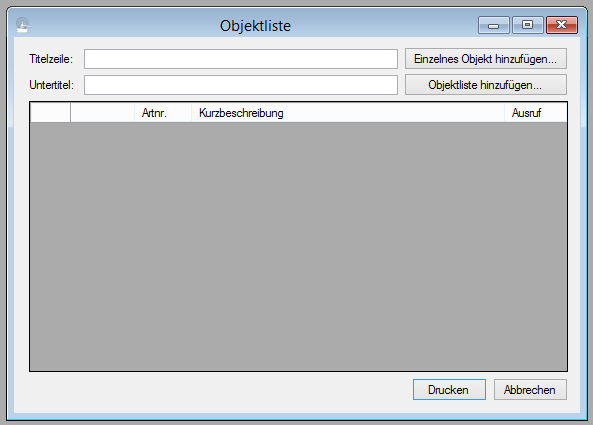
Die Texte, die Sie in den Feldern "Titelzeile" bzw. "Untertitel" angeben, erscheinen oben auf Ihrer Liste. Nun können Sie entweder einzelne Objekte oder ganze Objektlisten zu Ihrer Liste hinzufügen.
Einzelnes Objekt hinzufügen
Klicken Sie auf "Einzelnes Objekt hinzufügen". Es öffnet sich ein Objekt-Suchfenster, in dem Sie das gewünschte Objekt auswählen (vgl. Objekt finden).
Objektliste hinzufügen
Nach einem Klick auf "Objektliste hinzufügen" sehen Sie das untenstehende Fenster:
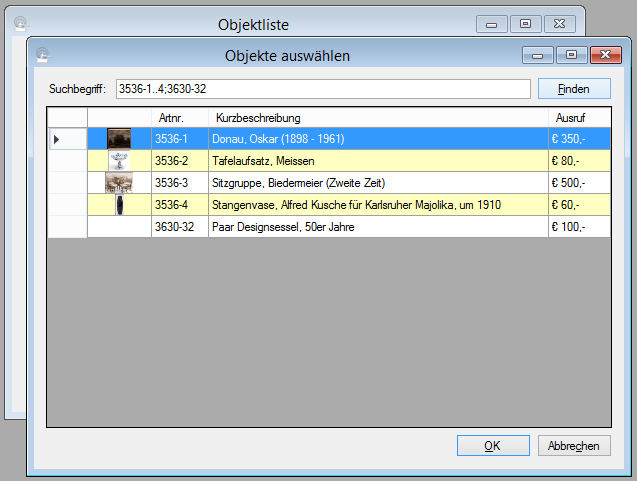
Als Suchtext akzeptiert dieses Fenster lediglich Objektnummern, die Sie durch Strichpunkte trennen. Wenn Sie eine aufeinanderfolgende Serie von Objektnummern haben, können Sie sie wie oben angegeben abkürzen (die Angabe "3536-1..4" findet die gleichen Objekte wie "3536-1;3536-2;3536-3;3536-4").
Mit einem Klick auf "OK" fügen Sie die Objekte Ihrer Liste hinzu.
Entfernen von Objekten aus der Liste
Um eines oder mehrere Objekte aus der Liste zu entfernen, markieren Sie die Zeile(n), in denen die Objekte stehen (klicken Sie auf die graue Fläche am linken Rand der Zeile); die Zeilen werden dann komplett blau hinterlegt (s.u.). Mit der Taste "Entf" löschen Sie die Objekte aus der Liste.
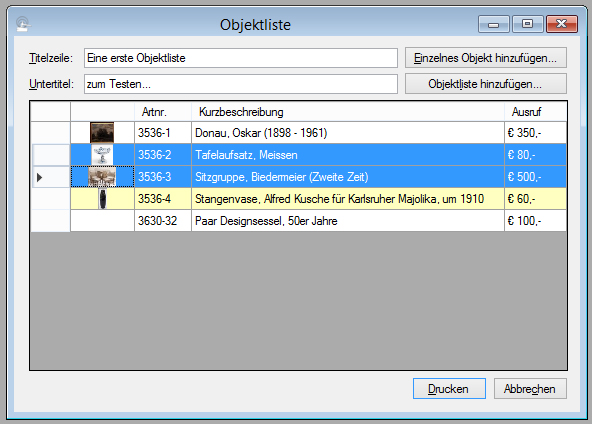
Liste ausgeben
Nach einem Klick auf die Schaltfläche "Drucken" sehen Sie ein Fenster, mit dem Sie die Druckoptionen wählen:
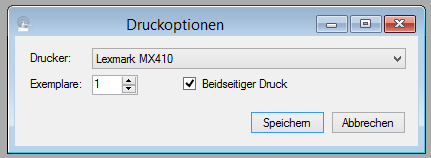
Mit einem Klick auf "Speichern" lösen Sie den Druckvorgang aus.
Aussehen der Objektliste anpassen
Wie Sie das Aussehen der Objektliste verändern können, erfahren Sie im Beitrag Objektliste (Dokumentvorlagen).
| Voriger Beitrag: Objekt-Etiketten |
Nächster Beitrag: Standorte (Menü "Objekt") |
